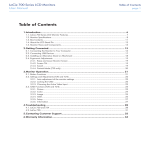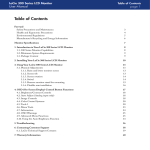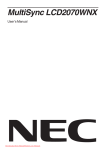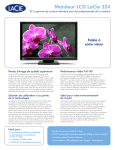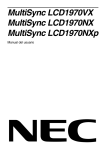Download 700 Series Manual
Transcript
Monitores LaCie 700 Series LCD Manual de Usuario Índice 1.Introducción.............................................................................................................. 6 1.1.Características del monitor LaCie 700 Series LCD .......................................................................... 7 1.2.Especificaciones del monitor.......................................................................................................... 8 1.3.Contenido del producto.............................................................................................................. 11 1.4.Acerca del pasador de soporte de la pantalla LCD ....................................................................... 12 1.5.Vistas y componentes del monitor................................................................................................. 13 2.Cómo realizar la conexión....................................................................................... 15 2.1.Conexión del monitor al ordenador.............................................................................................. 16 2.2.Conexión de dispositivos USB ..................................................................................................... 17 2.3.Instalación de un soporte o accesorio alternativo........................................................................... 18 2.4.Ajustes ergonómicos .................................................................................................................. 19 2.4.1. Subida y bajada de la pantalla del monitor........................................................................ 19 2.4.2. Inclinación de la pantalla.................................................................................................. 19 2.4.3. Rotación.......................................................................................................................... 19 2.4.4. Modo Vertical (sólo LaCie 720)......................................................................................... 20 3.Funcionamiento del monitor.................................................................................... 21 3.1.Funciones de los botones............................................................................................................ 21 3.2.Configuración y ajustes (720 y 724)............................................................................................. 22 3.2.1. Ajuste automático de la configuración del monitor.............................................................. 22 3.2.2. Bloqueo del menú de controles en pantalla........................................................................ 22 3.2.3. Selección de la entrada de vídeo activa.............................................................................. 22 3.3.Funciones del menú de controles en pantalla (720 y 724).............................................................. 23 3.3.1. Picture (Imagen)............................................................................................................... 23 3.3.2. Color.............................................................................................................................. 24 3.3.3. Image (Imagen)................................................................................................................ 25 3.3.4. OSD (Controles en pantalla)............................................................................................. 26 3.3.5. Setup (Configuración)....................................................................................................... 27 3.3.6. Information (Información).................................................................................................. 27 4.Solución de problemas............................................................................................ 28 4.1.LaCie 720 y 724........................................................................................................................ 28 4.2.LaCie 730.................................................................................................................................. 31 5.Cómo solicitar servicio técnico................................................................................. 32 6.Información de garantía.......................................................................................... 34 Índice página 1 Monitores LaCie 700 Series LCD Manual de Usuario Derechos de autor cias perjudiciales en la recepción de la señal de radio o televisión (lo cual puede comprobarse encendiéndolo y apagándolo alternativamente), se recomienda al usuario que intente corregir la interferencia siguiendo uno o varios de estos procedimientos: Copyright © 2008 LaCie. Reservados todos los derechos. No está permitida la reproducción, almacenamiento en un sistema de recuperación o transmisión bajo cualquier forma o por cualquier medio, ya sea electrónico, mecánico, por fotocopia, registro o por cualquier otra forma, de ninguna parte de la presente publicación sin la previa autorización por escrito de LaCie. ✦✦ Cambiar la orientación o la ubicación de la antena receptora. ✦✦ Aumentar la distancia entre el dispositivo y el receptor. ✦✦ Conectar el equipo a una toma de corriente de un circuito distinto de aquél al que esté conectado el receptor de radio o TV. ✦✦ Consulte al distribuidor o a un técnico experto en radio o televisión para obtener ayuda. ✦✦ Utilice únicamente cables apantallados para conectar dispositivos de E/S a este equipo. Modificaciones Este documento tiene un carácter meramente informativo y puede ser modificado sin previo aviso. Aunque se ha procurado garantizar la exactitud de su contenido, LaCie declina toda responsabilidad derivada de los errores u omisiones de este documento o del uso de la información contenida en el mismo. LaCie se reserva el derecho de efectuar cambios o revisiones en el diseño del producto o en su manual, sin ningún tipo de limitación y sin obligación de notificar a persona alguna dichas revisiones o cambios. Use los cables especificados que se adjuntan con el monitor en color LaCie 700 Series para que no haya interferencias con la recepción de radio y televisión. 1. El cable de alimentación que utilice debe haber sido homologado en EEUU, debe cumplir las normas de seguridad estadounidenses y reunir las siguientes condiciones: Declaración de conformidad de la FCC: LaCie 720, 724 & 730 LCD Monitors Power supply chord Acreditado el cumplimiento de las normas FCC para uso doméstico y de oficina NOTA: Este equipo ha sido sometido a prueba y se ha determinado que satisface los límites establecidos para ser clasificado como dispositivo digital de Clase B de acuerdo con la Sección 15 del Reglamento FCC. Dichos límites se han establecido para proporcionar una protección razonable frente a las interferencias perjudiciales causadas al instalarlo en un domicilio privado. Este equipo genera, utiliza y puede irradiar energía de radiofrecuencia. Si no se instala y se utiliza de acuerdo con las instrucciones, puede causar interferencias perjudiciales en las comunicaciones de radio. Sin embargo, es posible que en algunos casos genere interferencias en una determinada instalación. Si el equipo causa interferen- Prólogo página 2 Length Non shield type, 3-conductor 2.0 m Plug shape (USA) 2. Utilice el cable de señal de vídeo blindado que se suministra, cable mini D-SUB a DVI-A de 15 patillas o cable DVI-D a DVI-D. El uso de otros cables y adaptadores puede originar interferencias con la recepción de radio y televisión. Entidad responsable en EE.UU.: LaCie, LTD Dirección: 22985 NW Evergreen Pkwy Hillsboro, OR 97124 Nº de telf.: (503) 844-4503 Declaración del fabricante de obtención de la Certificación CE LaCie manifiesta que este producto cumple las siguientes normas europeas: ✦✦ EN60950-1, EN61000-3-2 ✦✦ EN61000-3-3, EN55024 En relación con los requisitos establecidos en: ✦✦ Directiva sobre bajo voltaje 73/23/CEE ✦✦ Directiva sobre compatibilidad electromagnética 89/336/CEE LaCie S.A. 33 Bld du Général Martial Valin 75015 París Francia PRECAUCIÓN: Las modificaciones no autorizadas por el fabricante pueden anular la autorización del usuario para utilizar el equipo. PRECAUCIÓN: Para satisfacer los límites de emisión FCC y evitar interferencias en la recepción de televisores y radios próximas, hay que utilizar un cable de alimentación blindado. Es esencial que sólo se use el cable de alimentación suministrado. Monitores LaCie 700 Series LCD Manual de Usuario Prólogo página 3 Precauciones de seguridad y mantenimiento ✦✦ Si el monitor LaCie 700 Series LCD funciona con una fuente de alimentación de CA 220-240V en Europa, utilice el cable de alimentación que se suministra con el monitor. ✦✦ NO ABRA EL MONITOR. No contiene piezas que el usuario pueda reparar. Abrir o sacar las tapas puede exponerle a peligro de descarga eléctrica u otros riesgos. Para cualquier reparación, póngase en contacto con el personal de mantenimiento cualificado. ✦✦ Si el monitor se ha expuesto a la lluvia o agua. ✦✦ No derrame líquidos en el interior de la caja ni utilice el monitor cerca del agua. ✦✦ Si se ha roto el cristal, trátelo con cuidado. ✦✦ En el Reino Unido, utilice un cable de alimentación homologado BS con enchufe moldeado que tenga un fusible negro (cinco amperios) instalado para este equipo. ✦✦ Si el monitor o el cristal se han roto, evite el contacto con el cristal líquido y trátelo con cuidado. ✦✦ Si no se suministra un cable de alimentación con este equipo, contacte con su proveedor. ✦✦ Asegure una ventilación adecuada alrededor del monitor para que el calor pueda disiparse correctamente. No obstruya los conductos de ventilación ni coloque el monitor cerca de un radiador u otras fuentes de calor. No coloque nada encima del monitor. ✦✦ Si el monitor LaCie 700 Series LCD funciona con una fuente de alimentación de 220-240 V CA en Australia, utilice el cable de alimentación que se suministra con el monitor. Si no se suministra un cable de alimentación con este equipo, contacte con su proveedor. ✦✦ El conector del cable de alimentación es el medio principal para desconectar el sistema del suministro eléctrico. El monitor deberá instalarse cerca de una toma de corriente que sea de fácil acceso. ✦✦ Para los demás casos, utilice un cable de alimentación que coincida con el voltaje CA de la toma de alimentación y haya sido homologado y cumpla las normas de seguridad de su país. ✦✦ No introduzca objetos de ninguna clase en las ranuras de la caja, ya que puede tocar puntos de voltaje peligrosos que pueden resultar perjudiciales o pueden causar descargas eléctricas, un incendio o un fallo del equipo. ✦✦ No coloque ningún objeto pesado sobre el cable de alimentación. Dañar el cable puede provocar un descarga o un incendio. ✦✦ No coloque este producto sobre una superficie inclinada o inestable, ya que el monitor podría caer y provocar daños graves. ✦✦ No coloque ningún objeto sobre el monitor y no utilice el monitor en el exterior. ✦✦ El interior del tubo fluorescente que se encuentra dentro del monitor LCD contiene mercurio. Cumpla los reglamentos o normas de su municipio para deshacerse del tubo de forma adecuada. ✦✦ No doble el cable de alimentación. ✦✦ No utilice el monitor en zonas húmedas, sucias, grasientas o con temperaturas elevadas. ✦✦ No cubra los conductos de ventilación del monitor. Desconecte enseguida el monitor de la toma de corriente y póngase en contacto con el personal de mantenimiento si se da alguna de las siguientes condiciones: ✦✦ Cuando el cable o la clavija de alimentación estén dañados. ✦✦ Si se ha derramado líquido o han caído objetos sobre el monitor. ✦✦ Si el monitor ha caído y la caja se ha estropeado. ✦✦ Si el monitor no funciona con normalidad tras seguir las instrucciones de funcionamiento. ✦✦ Trátelo con cuidado cuando lo transporte. Guarde el embalaje para transportarlo. ✦✦ Persistencia de la imagen: Tenga en cuenta que la tecnología LCD puede experimentar un fenómeno conocido como Persistencia de la imagen. ✦✦ La persistencia de la imagen ocurre cuando una imagen residual o “fantasma” de una imagen anterior continúa siendo visible en la pantalla. A diferencia de los monitores CRT, la persistencia de la imagen de los monitores LCD no es permanente, pero debería evitarse que imágenes continuas se visualicen en la pantalla durante un periodo de tiempo prolongado. Para reducir la persistencia de la imagen, apague el monitor durante el tiempo en que se visualizó la imagen anterior. Por ejemplo, si una imagen permaneció en el monitor durante una hora, el monitor debería estar apagado durante una hora para borrar la imagen. Monitores LaCie 700 Series LCD Manual de Usuario Prólogo página 4 Precauciones en materia de salud y ergonomía La colocación y ajuste correctos del monitor pueden reducir la fatiga ocular, de los hombros y del cuello. Compruebe lo siguiente cuando coloque el monitor: ✦✦ Para un rendimiento óptimo, permita un periodo de calentamiento de 20 minutos. ✦✦ Ajuste la altura del monitor de forma que la parte superior de la pantalla esté al nivel o ligeramente por debajo de los ojos. Sus ojos deben mirar ligeramente hacia abajo cuando visualiza la mitad de la pantalla. ✦✦ Coloque el monitor a una distancia de sus ojos que no sea inferior a 40 cm ni superior a 70 cm. La distancia óptima es 24 pulgadas (50 cm). ✦✦ Descanse periódicamente sus ojos enfocando sobre un objeto situado al menos a una distancia de 20 pies (6 m). Parpadee a menudo. ✦✦ Coloque el monitor con un ángulo de 90º respecto a las ventanas u otras fuentes luminosas para minimizar el deslumbramiento y las reflexiones. Ajuste la inclinación del monitor para que las luces del techo no se reflejen en su pantalla. ✦✦ Si una luz que se refleja en la pantalla le impide visualizarla con claridad, use un filtro antirreflectante. ✦✦ Limpie la superficie del monitor LCD con un trapo no abrasivo que no deje pelusas. Procure no utilizar productos de limpieza o limpiacristales. ✦✦ Ajuste los controles de contraste y brillo del monitor para mejorar la lectura. ✦✦ Utilice un portadocumentos ubicado cerca de la pantalla. ✦✦ Coloque lo que esté mirando la mayor parte del tiempo (la pantalla o el material de referencia) directamente delante de usted para evitar girar la cabeza mientras está escribiendo. ✦✦ Impida que en la pantalla se visualicen patrones fijos durante periodos de tiempo prolongados para evitar la persistencia de la imagen (efectos posteriores a la imagen). Para maximizar las ventajas ergonómicas, recomendamos lo siguiente: ✦✦ Use señales no entrelazadas con una frecuencia de actualización vertical entre 60 y 75 Hz. ✦✦ Ajuste el brillo hasta que desaparezcan las tramas del fondo. ✦✦ No use el color azul primario sobre un fondo oscuro, ya que es difícil de ver y puede producir fatiga ocular debido a un contraste insuficiente. ✦✦ No ajuste el control de contraste al valor máximo. ✦✦ Use los controles predefinidos de Size (tamaño) y Position (posición) con las señales estándar. ✦✦ Utilice el ajuste de color predefinido. Monitores LaCie 700 Series LCD Manual de Usuario Dentro de la Unión Europea La legislación de toda la Unión Europea, según se implementa en cada uno de los Estados miembros, exige que los equipos electrónicos y eléctricos que lleven la marca (izquierda) deben desecharse por separado de la basura doméstica normal. Esto incluye los monitores y accesorios eléctricos, tales como cables de señal y de alimentación. Cuan- Prólogo página 5 Fuera de la Unión Europea do necesite deshacerse de productos de visualización de LaCie, siga las directrices de su autoridad local o pregunte en la tienda donde adquirió el producto, o bien, si fuera necesario, cumpla lo especificado en los acuerdos suscritos entre usted y LaCie. Si desea desechar productos eléctricos y electrónicos usados fuera de la Unión Europea, póngase en contacto con su autoridad local para cumplir con el método de eliminación adecuado. La marca en productos eléctricos y electrónicos sólo se aplica a los actuales Estados miembros de la Unión Europea. Información del fabricante sobre energía y reciclaje LaCie está muy comprometida con la protección medioambiental y considera el reciclaje una de las mayores prioridades de la empresa para minimizar la carga sobre el medio ambiente. Estamos comprometidos con el desarrollo de productos seguros para el medio ambiente y procuramos ayudar siempre a definir y cumplir las normativas independientes más recientes de las agencias. Ahorro de energía: Este monitor incorpora una función avanzada de ahorro de energía. Cuando se envía al monitor una señal estándar DPMS (Señalización de gestión de alimentación de pantallas VESA), se activa el modo Ahorro de energía. El monitor pasa a un modo sencillo de Ahorro de energía. Información sobre los programas de reciclaje: Suecia: http://www.el-retur.se Alemania: http://www.recyclingpartner.de/ Holanda: http://www.mirec.nl/ Japón: http://www.diarcs.com/ Modelo de monitor 720 724 730 Consumo Color del indicador Consumo 43,5 W blanco Modo de ahorro de energía 1,2 W blanco parpadeante Interruptor mecánico Apagado: 0,8 W Consumo 55,6 W blanco Modo de ahorro de energía 0,88 W blanco parpadeante Interruptor mecánico Apagado: 0,68 W Consumo 98 W blanco Modo de ahorro de energía 1,25 W blanco parpadeante Interruptor mecánico Apagado: 0,75 W Monitores LaCie 700 Series LCD Manual de Usuario 1.Introducción Gracias por adquirir un monitor LaCie 700 Series LCD. Diseñada para profesionales creativos, la serie 700 ofrece la avanzada tecnología de retroiluminación por LED, el siguiente paso en el realismo del color. Con una corrección gamma de 14 bits y la más amplia gama de colores disponible en la industria, los monitores LaCie 700 Series son ideales para aplicaciones donde el color sea importante. El colorímetro LaCie blue eye opcional y el software de calibración blue eye pro están fabricados específicamente para ajustar el monitor y obtener una visualización realista de las imágenes. Enlaces rápidos Haga clic para ir directamente a una sección: ✦✦ Cómo realizar la conexión ✦✦ Funcionamiento del monitor ✦✦ Solución de problemas Introducción página 6 Monitores LaCie 700 Series LCD Manual de Usuario Introducción página 7 1.1. Características del monitor LaCie 700 Series LCD ✦✦ Amigable con el medio ambiente/Retroiluminación por LED/Amplia gama de colores/Tecnología de panel LCD ofrece gamas de color CIE 1976 del 125 % de NTSC y del 123 % de Adobe RGB líderes de la industria (116 %/114 % en LaCie 720)* que permiten a los monitores LaCie 700 Series visualizar una gran gama de colores vibrantes, inalcanzables anteriormente con los monitores LCD. Cuando se usa en un entorno de gestión del color, habilita un flujo de trabajo sin pérdidas y ofrece la ventaja de una igualación aún más próxima entre los colores capturados, visualizados e impresos. La tecnología de panel LCD PVA ofrece un excelente equilibrio entre un contraste de 1000:1 (600:1 en el LaCie 720) y un brillo de 250 cd/m2 (200 cd/m2 en el LaCie 730) y proporciona amplios ángulos de visión de 178°. ✦✦ Corrección gamma de 14 bits: Un circuito integrado que contiene tablas de corrección del color de 14 bits elimina la formación de bandas y ofrece unas sutiles interpretaciones de los gradientes. Esto es especialmente beneficioso cuando se visualizan fotografías que contienen formas de color delicadas. Mediante el software LaCie blue eye pro se puede acceder a estas tablas de corrección del color y programarlas, lo que permite calibrar por hardware el monitor a cualquier valor gamma, punto blanco y nivel de brillo solicitado por el usuario. ✦✦ Estabilizador de retroiluminación ColorKeeper: El monitor LaCie 700 Series utiliza un sensor que analiza en tiempo real el brillo y la cromaticidad de su retroiluminación por LED. A continuación, un mecanismo de realimentación utiliza esta información para ajustar continuamente la retroiluminación por LED y el comportamiento de la pantalla y garantizar un color y un brillo estables en el tiempo. ✦✦ El panel frontal de fácil uso ofrece fácil acceso a los modos de color Adobe RGB, sRGB y definidos por el usuario. ✦✦ Grandes tamaños de diagonal (30’’, 24’’ y 20’’) y altas resoluciones (2560 x 1600 (30”), 1920 x 1200 (24”) y 1600 x 1200 píxeles (20”)), ideal para aplicaciones que hacen un uso intensivo de los gráficos. ✦✦ El formato panorámico (LaCie 724 y 730) mejora la productividad al reducir la necesidad de desplazarse a través de los documentos y cambiar de ventanas y permite la visualización a escala 1:1 completa de 2 páginas enteras con espacio adicional para paletas y barras de herramientas de aplicaciones. ✦✦ El hub USB integrado facilita la conexión de periféricos externos. ✦✦ El soporte ergonómico permite ajustar la altura, inclinación y giro del monitor. Junto con el ajuste de pivotamiento mecánico del soporte del monitor LaCie 720, el software Pivot Pro para Windows le permite girar de forma efectiva el escritorio y trabajar en modo horizontal. (En Mac OS X, el modo horizontal sólo está disponible en ciertos tipos de tarjetas gráficas; consulte el sitio web de Apple para obtener más información). ✦✦ Interfaces VESA-100 y 200: Los monitores LaCie 700 Series se pueden conectar a accesorios compatibles con VESA-100 (LaCie 720) y VESA-200 (LaCie 724 y 730). Opciones disponibles: ✦✦ LaCie blue eye pro Proof Edition: La nueva versión del paquete de calibración y perfilado ICC de LaCie se ha optimizado especialmente para los requisitos de los estándares de comprobación por software. Junto con el colorímetro LaCie blue eye, el software blue eye pro incluido permite realizar una calibración y un perfilado ICC por hardware de calidad profesional, automático y fácil de utilizar de los monitores LaCie 700 Series e incluye un completo conjunto de herramientas que ofrecen la mejor gestión del color. Acceda a www.lacie.com para obtener una descripción completa de estas prestaciones. ✦✦ easyHood para el monitor: El material de terciopelo antirreflectante negro que recubre el easyHood reduce el reflejo de la luz ambiente y garantiza que el usuario vea de forma precisa los colores de los documentos. El gancho retráctil del easyHood facilita el montaje del colorímetro LaCie blue eye opcional cuando se necesita y, una vez que la calibración se ha completado, el gancho se retrae discretamente en la visera antirreflectante. El resistente diseño con bisagras de una sola pieza del easyHood garantiza una fijación estable y sencilla en el monitor. * equivalente a las gamas de cromaticidad CIE 1931: 111 % de NTSC y 116 % de AdobeRGB en LaCie 724/730 y 104 % de NTSC y 109 % de Adobe RGB en LaCie 720 Monitores LaCie 700 Series LCD Manual de Usuario Introducción página 8 1.2. Especificaciones del monitor LaCie 720 Resolución UXGA (1600 x 1200) Dimensiones de la pantalla 20,1 pulgadas Tipo de panel VA Retroiluminación del panel Retroiluminación por LED Espacio de color (CIE 1976) 116 % de NTSC - 114 % de Adobe RGB / (CIE 1931) 104 % de NTSC - 109 % de Adobe RGB Tamaño de punto 0,255 × 0,255 mm Área visualizable (An x Al) 408,0 × 306,0 mm Brillo 250 cd/m2 Relación de contraste 600 : 1 Ángulo de visión Horz. 178º/Vert. 178º Tiempo de respuesta 8 ms (gris a gris) Nº máximo de colores 16,7 millones Ajuste de gamma Tabla de corrección de 14 bits (procesamiento de 14 bits) Entrada de PC Consumo Soporte Dimensiones (An x Al x Prof.)/Peso Frecuencia horizontal 30-92 kHz Frecuencia vertical 56-85 Hz Frecuencia de punto 162 MHz Resolución máxima 1,600×1,200 Señal de entrada RGB analógica, enlace digital DVI Señal sincronizada Separada, compuesta Terminal de entrada Digital/Analógica: DVID-I 29 patillas x 1, DVID-D 24 patillas x 1 Plug and Play (enchufar y listo) DDC 2B Puerto USB 1 de salida, 2 de entrada Alimentación eléctrica 100-240 V CA, 50/60 Hz Consumo 43,5 W Modo de ahorro de energía 1,2 W Interruptor mecánico Apagado: 0 W Ajuste de altura 100 mm Inclinación/rotación Hacia delante 15° Hacia atrás 5°/A la derecha 150° A la izquierda 150° Modo Vertical Con el software PivotPro para Windows sin soporte 448,0 × 358,5 × 89,0 mm/5,6 Kg con soporte 448,0 × 390,8 × 220,0 mm/7,6 Kg Montaje en brazo VESA 100 × 100 mm Color Negro Monitores LaCie 700 Series LCD Manual de Usuario Introducción página 9 LaCie 724 Resolución WUXGA (1920 x 1200) Dimensiones de la pantalla 24 pulgadas Tipo de panel SPVA Retroiluminación del panel Retroiluminación por LED Espacio de color (CIE 1976) 125 % de NTSC - 123 % de Adobe RGB / (CIE 1931) 111 % de NTSC - 116 % de Adobe RGB Tamaño de punto 0,270 mm (H) x 0,270 mm(V) Área visualizable (An x Al) 518,4 mm (H) x 324,0 (V) Brillo 250 cd/m2 Relación de contraste 1000 : 1 Ángulo de visión Horz. 178º/Vert. 178º (CR>10) Tiempo de respuesta 6 ms (gris a gris), 16 ms (negro-blanco-negro) Nº máximo de colores 16,7 millones Ajuste de gamma Tabla de corrección de 14 bits (procesamiento de 14 bits) Entrada de PC Consumo Soporte Dimensiones (An x Al x Prof.)/Peso Frecuencia horizontal 30-92 kHz Frecuencia vertical 56-85 Hz Frecuencia de punto 162 MHz Resolución máxima 1.920 x 1.200 Señal de entrada RGB analógica, enlace digital DVI Señal sincronizada Separada, compuesta Terminal de entrada Digital/Analógica: DVID-I 29 patillas x 1, DVID-D 24 patillas x 1 Plug and Play (enchufar y listo) DDC 2B Puerto USB 1 de salida, 4 de entrada Alimentación eléctrica 100-240 V CA, 50/60 Hz Consumo 55,6 W Modo de ahorro de energía 0,88 W Interruptor mecánico Apagado: 0 W Ajuste de altura 100 mm Inclinación/rotación Inclinación (-3°~ 25°), rotación (-175˚ ~ 175˚) Modo Vertical Ninguno sin soporte 563 x 382,5 x 93,5 mm/7,0 Kg con soporte 563 x 462 x 250 mm/10,0 Kg Montaje en brazo VESA 200 × 100 mm Color Negro Monitores LaCie 700 Series LCD Manual de Usuario Introducción página 10 �� LaCie 730 Resolución WQXGA (2560 x 1600) Dimensiones de la pantalla 30 pulgadas Tipo de panel SPVA Retroiluminación del panel Retroiluminación por LED Espacio de color (CIE 1976) 125 % de NTSC - 123 % de Adobe RGB / (CIE 1931) 111 % de NTSC - 116 % de Adobe RGB Tamaño de punto 0,2505 mm (H) x 0,2505 mm (V) Área visualizable (An x Al) 641,28 mm (H) x 400,8 mm (V) Brillo 200 cd/m2 Relación de contraste 1000:1 Ángulo de visión Horz. 178º/Vert. 178º (CR>10) Tiempo de respuesta 6 ms (gris a gris), 12 ms (negro-blanco-negro) Nº máximo de colores 16,7 millones Ajuste de gamma Tabla de corrección de 14 bits (procesamiento de 14 bits) Frecuencia horizontal Frecuencia vertical Entrada de PC 268,5 MHz (Digital) Resolución máxima 2.560 x 1.600 Señal de entrada Señal sincronizada Plug and Play (enchufar y listo) Sólo sincronismo H/V independiente Digital: DVID-D 24 patillas x 1 (enlace dual) DDC 2B 1 de salida, 4 de entrada Alimentación eléctrica 100-240 V CA, 50/60 Hz 98 W Modo de ahorro de energía 1,25 W Interruptor mecánico Apagado: 0 W Ajuste de altura Inclinación/rotación Modo Vertical Dimensiones (An x Al x Prof.)/Peso DVI-D x 1 (enlace dual) Puerto USB Consumo Soporte 60 Hz Frecuencia de punto Terminal de entrada Consumo 98,7 KHz, 49,3 KHz 80 mm Inclinación (-3°~ 25°), rotación (0˚ ~ 90˚) Ninguno sin soporte 694 x 466,5 x 97 mm /10,0 Kg con soporte 694 x 514 x 280 mm/13,8 Kg Montaje en brazo VESA 200 × 100 mm Color Negro Monitores LaCie 700 Series LCD Manual de Usuario Introducción página 11 �� 1.3. Contenido del producto El paquete contiene el monitor LaCie 700 Series LCD y algunos o todos los elementos que se indican a continuación, según el modelo: 1 Monitor 1. LaCie 720 2. Cable DVI-D 3. Cable DVI-I 4. Cable USB 5. Cable de alimentación de CA 6. CD de la serie 700 de LaCie con el Manual de Usuario y los perfiles del monitor 7. Pasador del soporte de la pantalla LCD 8. Guía de instalación rápida LED backlight Monitor 1. LaCie 724 2. Cable DVI-D 3. Cable DVI-I 4. Cable USB 5. Cable de alimentación de CA 6. CD de la serie 700 de LaCie con el Manual de Usuario y los perfiles del monitor 7. Pasador del soporte de la pantalla LCD 8. Guía de instalación rápida 22 2 3 4 5 Monitor 1. LaCie 730 2. Cable DVI-D 4. Cable USB 5. Cable de alimentación de CA 6. CD de la serie 700 de LaCie con el Manual de Usuario y los perfiles del monitor 7. Pasador del soporte de la pantalla LCD 8. Guía de instalación rápida Información importante: Guarde la caja del producto y el material de embalaje, incluyendo el pasador del soporte de la pantalla LCD, y guárdelo en una zona segura en caso de que tenga que transportar el producto en el futuro. En caso de que fuera necesario reparar o revisar el monitor, éste ha de ser devuelto en su embalaje original. 6 7 8 700 Series LCD Monitors Quick Install Guide Monitores LaCie 700 Series LCD Manual de Usuario 1.4. Acerca del pasador de soporte de la pantalla LCD El soporte de la pantalla LCD del monitor se fija durante el transporte mediante un pasador cerca de la base del soporte. Siga los pasos que se indican a continuación para extraerlo. 1. Saque el monitor de la caja y saque los materiales de almohadillado. No saque todavía el pasador. 2. Coloque el monitor sobre un escritorio o una superficie horizontal. No saque todavía el pasador. Precaución: Si se extrae el pasador mientras el producto se encuentra a un lado, es posible que el soporte se extienda de forma forzada y que golpee el cuerpo del controlador y ocasione lesiones personales o daños al producto. 3. Desprienda el sello y saque el pasador. Asegúrese de guardar el pasador en un lugar de fácil de acceso, ya que puede necesitarlo en el futuro si vuelve a embalar este producto para transportarlo. Si en un futuro transporta el monitor, ajuste la pantalla LCD a su posición inferior e inserte el pasador en la base del soporte de la LCD para fijarlo en su sitio. El monitor podrá volver a introducirlo en el material de almohadillado y en la caja. Introducción página 12 �� Monitores LaCie 700 Series LCD Manual de Usuario Introducción página 13 �� 1.5. Vistas y componentes del monitor Vista posterior 1. Entrada de vídeo DVI 2. Pasador del soporte de la pantalla LCD 5 3. Conector de alimentación 4. Ranura de bloqueo Kensington 5. Puertos de periféricos USB 1 6. Puerto de host USB 6 3 4 2 LaCie 730 5 3 2 1 LaCie 720 6 5 4 3 2 LaCie 724 1 6 4 Monitores LaCie 700 Series LCD Manual de Usuario Introducción página 14 �� Vista frontal LaCie 720 y 724 1. Botón de encendido 2. Controles del Menú en pantalla (OSD) 3. Selección del modo de color Nota: Consulte las secciones 2.1 y 3.3 para obtener instrucciones sobre cómo utilizar el botón de encendido y los controles del menú en pantalla (OSD). 3 1 2 LaCie 730 1. Botón de encendido 2. Botones de ajuste del brillo 3. Selección del modo de color Nota: Consulte las secciones 2.1 y 3.3 para obtener instrucciones sobre cómo utilizar el botón de encendido y los controles del menú en pantalla (OSD). 3 1 2 Monitores LaCie 700 Series LCD Manual de Usuario 2.Cómo realizar la conexión La instalación del monitor LaCie 700 Series LCD es fácil, sólo requiere una sencillas conexiones: ✦✦ 2.1. Conexión del monitor al ordenador ✦✦ 2.2. Conexión de dispositivos USB ✦✦ 2.3. Instalación de un soporte o accesorio alternativo ✦✦ 2.4. Ajustes ergonómicos Cómo realizar la conexión página 15 �� Monitores LaCie 700 Series LCD Manual de Usuario Cómo realizar la conexión página 16 �� 2.1.Conexión del monitor al ordenador Para conectar el monitor LCD al ordenador, siga estas instrucciones: 1. Apague el ordenador. A 2. Conecte el cable de señal (consulte la Fig. 2.1): 2a. Para el PC o MAC con salida DVI digital (A): Conecte el cable de señal DVI al conector DVI del ordenador. Conecte el otro extremo del cable DVI a la entrada DVI del monitor. Apriete todos los tornillos. 2b. Para el PC o MAC con salida analógica: Conecte el cable de señal mini D-SUB a DVI-A de 15 patillas (no se incluye) al conector de la tarjeta gráfica del sistema. Conecte el otro extremo de este cable a la entrada D-SUB (VGA) del monitor LCD. B LaCie 730 3. Conecte un extremo del cable de alimentación (B) a la entrada de CA situada en la parte posterior del monitor y el otro extremo a la toma de alimentación. Encienda la alimentación principal del monitor con el interruptor de su parte posterior, y luego encienda la pantalla con el botón de encendido de la parte delantera. Encienda el ordenador. Si el monitor se enciende y muestra imágenes, la instalación ha finalizado. B A LaCie 724 A B LaCie 720 Monitores LaCie 700 Series LCD Manual de Usuario Cómo realizar la conexión página 17 �� 2.2. Conexión de dispositivos USB Los dispositivos USB pueden conectarse a los conectores USB que se encuentran en la parte lateral del monitor. 1. Conecte el terminal USB del ordenador al puerto de host USB del monitor. El hub USB del monitor está ahora conectado al ordenador. 2. Conecte los periféricos USB en los conectores USB. LaCie 730 LaCie 724 LaCie 720 Monitores LaCie 700 Series LCD Manual de Usuario 2.3. Instalación de un soporte o accesorio alternativo La base del monitor LaCie 700 Series se puede desconectar para instalar un brazo de monitor flexible u otro accesorio. Prepare previamente el brazo y los tornillos necesarios para la instalación. Paso 1: Retirar la base Cómo realizar la conexión página 18 �� Precaución: LaCie declina toda responsabilidad por daños en el producto o lesiones personales si se utiliza una montura en pared no compatible con VESA o sin especificar o si el cliente no sigue las instrucciones de instalación del producto. Precaución: Para instalar el monitor en una pared, tendrá que adquirir el kit de montaje en pared que le permite montar el monitor al menos a una distancia de 10 cm de la superficie de la pared. 1. Apague el monitor y desenchufe el cable de alimentación. 2. Ponga el monitor boca abajo en una superficie plana sobre un cojín para proteger la pantalla. 3. Retire los cuatro tornillos de montaje de la base (Figura 2-5-A) y luego extraiga la base. Paso 2: Fijación de la base Nota: El monitor LaCie 720 acepta una interfaz de montaje compatible con VESA de 100 mm x 100 mm y el LaCie 724 y 730 aceptan una interfaz de montaje compatible con VESA de 200 mm x 100 mm. 1. Retire la base del monitor tal como se ha descrito en el paso 1-3 anterior. 2. Alinee la interfaz de montaje con los orificios de la interfaz de la tapa posterior y asegúrela con los cuatro tornillos que se suministran con la base de tipo “brazo”, montura en pared u otra base. Precaución: No use tornillos mayores que la dimensión estándar, ya que pueden dañar el interior del monitor. Precaución: En las monturas en pared que no cumplan las especificaciones de los tornillos del estándar VESA, la longitud de éstos puede variar según sus especificaciones. Precaución: No use tornillos que no cumplan las especificaciones del estándar VESA. No apriete muy fuerte los tornillos, ya que puede dañar el producto o hacer que caiga causando lesiones personales. LaCie declina toda responsabilidad por este tipo de accidentes. Figura 2.5-A Monitores LaCie 700 Series LCD Manual de Usuario Cómo realizar la conexión página 19 �� 2.4. Ajustes ergonómicos Precaución: Al subir, bajar, inclinar o girar la pantalla del monitor, hágalo con cuidado. 2.4.1. Subida y bajada de la pantalla del monitor Para subir o bajar la pantalla, coloque las manos a cada lado del monitor y con cuidado levántela o bájela hasta la altura deseada (Figura 2.4.1). Figura 2.4.1 2.4.2. Inclinación de la pantalla Ponga las manos en los lados inferiores y superiores de la pantalla del monitor y ajuste la inclinación que desee (Figura 2.4.2). Figura 2.4.2 2.4.3. Rotación Ponga las manos en ambos lados de la pantalla del monitor y ajuste el pivotamiento que desee (Figura 2.4.3). NOTA: La base del monitor está diseñada para girar sobre una superficie plana y dura. Gira la unidad entera y no sólo la pantalla. LED backlight Figura 2.4.3 Monitores LaCie 700 Series LCD Manual de Usuario Cómo realizar la conexión página 20 �� 2.4.4. Modo Vertical (sólo LaCie 720) LED backlight Ponga las manos en ambos lados de la pantalla del monitor y ajuste el pivotamiento que desee (Figura 2.4.4). Figura 2.4.4 Monitores LaCie 700 Series LCD Manual de Usuario Funcionamiento del monitor página 21 �� 3.Funcionamiento del monitor En esta sección se describe cómo utilizar los botones de la parte delantera para controlar todas las funciones del monitor a través de los controles del menú en pantalla (OSD). Tenga en cuenta que el monitor LaCie 730 no ofrece Menú de controles en pantalla. Los botones de color y de encendido funcionan de igual forma que en los monitores LaCie 720/724. Los botones Arriba/Abajo aumentan y reducen el brillo general del monitor. Otros parámetros de color como el punto blanco y gamma se pueden ajustar mediante la herramienta de calibración blue eye pro de LaCie. 3.1. Funciones de los botones Color LaCie 720 y 724 Pulse continuamente el botón Color para cambiar entre los modos de color predefinidos. ✦✦ AdobeRGB: establece la pantalla en el espacio de color Adobe RGB. ✦✦ sRGB: establece la pantalla en el espacio de color sRGB. ✦✦ Custom: Si selecciona el modo Custom (Personalizado) podrá ajustar manualmente el brillo y el contraste mediante el menú de controles en pantalla de los monitores LaCie 720 y LaCie 724. ✦✦ Calibration: El modo de color Calibración está activo cuando LaCie blue eye pro realiza la calibración por hardware del monitor. Una vez que ha calibrado el monitor, se recomienda que evite salir de este modo (por ejemplo, cambiando manualmente a otro modo de color del monitor) ya que pone en peligro la precisión de los colores visualizados. LaCie 730 ✦✦ Emulation (Emulación): modo de calibración secundario Menu Arriba/Abajo Use estos botones para seleccionar los elementos de menú y cambiar los valores de los ajustes. Input Pulse este botón para activar un elemento de menú resaltado. Auto Pulse este botón para ajustar automáticamente a la señal de PC entrante. Los valores de ajuste preciso, grueso y posición se ajustan automáticamente. Pulse este botón para abrir el menú en pantalla y salir de la pantalla de menú o cerrar el menú de ajuste de la pantalla. Botón de encendido/indicador de alimentación Utilice este botón para encender y apagar el monitor. El botón se enciende en blanco durante el funcionamiento normal y parpadea una vez cuando el monitor guarda sus ajustes. En el monitor LaCie 730 este botón pasa a color azul si se desconecta un cable de señal. Monitores LaCie 700 Series LCD Manual de Usuario 3.2. Configuración y ajustes (720 y 724) 3.2.1. Ajuste automático de la configuración del monitor Al pulsar el botón AUTO aparecerá la pantalla Auto Adjustment como se muestra en la pantalla animada del centro. El ajuste automático permite al monitor auto ajustarse a la señal de vídeo entrante. Los valores de ajuste preciso, grueso y posición se ajustan automáticamente (sólo disponibles en el modo analógico). Para hacer más nítida la función de ajuste automático, ejecute la función ‘AUTO’ mientras la opción AUTO PATTERN (Patrón automático) está activada. ✦✦ Si la función de ajuste automático no funciona correctamente, pulse de nuevo el botón AUTO para ajustar la imagen con más precisión. ✦✦ Si cambia la resolución en el panel de control, la función de ajuste automático se ejecutará automáticamente. 3.2.2. Bloqueo del menú de controles en pantalla El menú de controles en pantalla se puede bloquear para evitar que la configuración actual se pueda cambiar accidentalmente. Para bloquear el menú de controles en pantalla: Mantenga pulsado el botón MENU durante más de cinco segundos. Para desbloquear el menú de controles en pantalla: Mantenga pulsado el botón MENU durante más de cinco segundos. Nota: Cuando el menú de controles en pantalla está bloqueado, sólo puede ajustar el brillo y el contraste del monitor. 3.2.3. Selección de la entrada de vídeo activa Pulse el botón INPUT para seleccionar la fuente de señal de vídeo cuando el menú de controles en pantalla está desactivado. Funcionamiento del monitor página 22 �� Monitores LaCie 700 Series LCD Manual de Usuario Funcionamiento del monitor página 23 �� 3.3. Funciones del menú de controles en pantalla (720 y 724) Función Parámetros disponibles Picture (Imagen) Brightness (Brillo) Contrast (Contraste) Color Color Tone (Tono del color) Color Control (Control del color) Gamma Coarse (Ajuste grueso) Fine (Precisión) Sharpness (Nitidez) H-Position (Posición horizontal) V-Position (Posición vertical) Language (Idioma) H-Position (Posición horizontal) V-Position (Posición vertical) Transparency (Transparencia) Display Time (Mostrar tiempo) Auto Source (Fuente automática) Image Reset (Restablecer imagen) Color Reset (Restablecer color) Indicator (Indicador) Image (Imagen) OSD (Controles en pantalla) Setup (Configuración) Information (Información) 3.3.1. Picture (Imagen) Picture Brightness (Brillo) Puede usar los menús en pantalla para cambiar el brillo según su preferencia personal. Característica de acceso directo: Cuando el menú de controles en pantalla no esté presente, pulse el botón de flecha hacia arriba para ajustar el brillo. Brightness 50 Contrast 50 Contrast (Contraste) Puede usar los menús en pantalla para cambiar el contraste según su preferencia personal. Move Input: Enter Menu: Exit Figura 3.3.1 Característica de acceso directo: Cuando el menú de controles en pantalla no esté presente, pulse el botón de flecha hacia abajo para ajustar el contraste. Contrast 50 Brightness 50 Controles de acceso directo Monitores LaCie 700 Series LCD Manual de Usuario Funcionamiento del monitor página 24 �� 3.3.2. Color Color Tone (Tono del color) Color El menú Color Tone ajusta los tonos de color a su preferencia. Use los botones de flecha hacia arriba y hacia abajo para ajustar el tono del color. Cuando el tono del color está equilibrado entre “warm” (caliente) y “cool” (frío) el valor de ajuste aparece como “off” (desactivado). Color Tone El valor “Warm” máximo es 5. Gamma Color Control El valor “Cool” máximo es 6. Color Control (Control del color) El menú Color Control ajusta el equilibrio de color R,G,B individual. Use los botones de flecha hacia arriba y hacia abajo para ajustar los valores de rojo, verde y azul. Gamma La corrección gamma cambia la luminancia de los colores con luminancia intermedia. Use los botones de flecha hacia arriba y hacia abajo para ajustar los valores gamma entre ±0,6. Mode Figura 3.3.2 Input: Enter Menu: Exit Monitores LaCie 700 Series LCD Manual de Usuario Funcionamiento del monitor página 25 �� 3.3.3. Image (Imagen) Coarse (Ajuste grueso) Use el control Coarse para eliminar ruido como las rayas verticales. El ajuste grueso puede mover el área de imagen de la pantalla. Puede volver a colocarla en el centro mediante el menú de control H-Position (Posición horizontal). Image Coarse Nota: El control de ajuste grueso sólo está disponible en modo analógico. 2080 Fine 38 Sharpness 50 Fine (Precisión) H-Position 62 Elimine ruido como rayas verticales. Si el ruido persiste incluso tras un ajuste preciso, repítalo tras ajustar la frecuencia (velocidad de reloj). V-Position 46 Nota: El control de ajuste preciso sólo está disponible en modo analógico. Move Input: Enter Menu: Return Figura 3.3.3-A Image Sharpness (Nitidez) El control de nitidez ajusta la claridad de la imagen. Coarse Horizontal Position (Posición horizontal) 2080 El control H-Position ajusta la posición horizontal de toda la pantalla del monitor. 2080 Nota: El control de posición horizontal sólo está disponible en modo analógico. Adjust V-Position (Posición vertical) Cambia la posición vertical de toda la pantalla del monitor. Nota: El control de posición vertical sólo está disponible en modo analógico. Figura 3.3.3-B Return: Menu Monitores LaCie 700 Series LCD Manual de Usuario Funcionamiento del monitor página 26 �� 3.3.4. OSD (Controles en pantalla) Language (Idioma) Puede elegir entre 9 idiomas. Inglés, alemán, español, francés, italiano, sueco, ruso, portugués y turco. OSD Language Nota: El idioma elegido sólo afectará al idioma de los controles en pantalla. No tendrá ningún efecto en el software que se ejecute en el ordenador. H-Position y V-Position (Posición horizontal y posición vertical) Use los menús H-Position y V-Position para cambiar la posición en que aparece el menú de controles en pantalla en el monitor. Figura 3.3.4 Transparency (Transparencia) Active la transparencia para hacer parcialmente transparente el menú de controles en pantalla. Display Time (Mostrar tiempo) El menú se desactivará automáticamente si no se efectúan ajustes durante un determinado periodo de tiempo. Use el menú Display Time para especificar el intervalo de tiempo antes de que el menú se desactive. H-Position 50 V-Position 50 Transparency Off Display Time Move English Input: Enter 20sec Menu: Exit Monitores LaCie 700 Series LCD Manual de Usuario Funcionamiento del monitor página 27 �� 3.3.5. Setup (Configuración) Auto Source (Fuente automática) Seleccione Auto Source para que el monitor seleccione automáticamente la fuente de señal. Setup Image Reset (Restablecer imagen) Auto Source Image Reset restablece todos los parámetros de imagen a los valores predeterminados de fábrica. Image Reset Color Reset Color Reset (Restablecer color) Indicator Color Reset restablece todos los parámetros de color a los valores predeterminados de fábrica. Indicator (Indicador) Enciende y apaga todos los LED. Si le parece que la luz de los LED afecta al brillo de la pantalla LCD, puede apagar la tensión eléctrica que les alimenta ajustando la opción Indicator a Off. Cuando se vuelve a activar (On), todos los LED volverán a funcionar de acuerdo con el cambio de estado del monitor. Move Input: Enter Menu: Exit Figura 3.3.5 Information 3.3.6. Information (Información) Analog (DVI-D) El panel Information muestra la fuente de vídeo, el modo de visualización y la resolución actual del monitor. 74. 1kHz 60Hz PN 1920 x 1200 Move Figura 3.3.6 Menu: Exit Monitores LaCie 700 Series LCD Manual de Usuario Solución de problemas página 28 �� 4.Solución de problemas En el caso de que su monitor LaCie 700 series LCD no funcione correctamente, consulte la siguiente lista de comprobación para localizar el origen del problema. Si ha comprobado todos los puntos de la lista y el monitor sigue sin funcionar correctamente, eche un vistazo a las preguntas más frecuentes que se publican regularmente en nuestro sitio Web, www.lacie.com. Algunas de ellas pueden contener la respuesta a su problema. Si necesita más ayuda, consulte a su distribuidor de productos LaCie o al Servicio Técnico de LaCie (consulte en la página 43, Cómo solicitar servicio técnico para obtener más información). Actualización de los manuales LaCie realiza un esfuerzo constante para ofrecer los manuales de usuario más actualizados y completos disponibles en el mercado. Nuestro objetivo es proporcionarle un formato sencillo y fácil de usar que le ayude a instalar y utilizar rápidamente las diferentes funciones de su nuevo dispositivo. Si el manual no se corresponde con la configuración del producto que ha adquirido, consulte en nuestro sitio Web cuál es la versión más reciente disponible. www.lacie.com Lista de comprobación Antes de llamar para solicitar asistencia, consulte la información de esta sección para ver si puede remediar usted mismo el problema. 4.1. LaCie 720 y 724 Problema Lista de comprobación Soluciones El monitor no se enciende. ¿Está conectado correctamente el cable de alimentación? Compruebe la conexión del cable de alimentación y el suministro eléctrico. No aparecen imágenes en la pantalla. ¿Aparece el mensaje “Check Signal Cable” (Comprobar cable de señal) en la pantalla? Si aparece el mensaje “Check Signal Cable” en la pantalla cuando el monitor está conectado correctamente, verifique si el monitor está configurado en analógico. Pulse el botón ‘[source]‘ para comprobar la fuente de señal de entrada. ¿Puede ver el mensaje “Not Optimum Mode”, “Recommended Mode 1600 x 1200 60 Hz” (“El modo no es óptimo”. “Modo recomendado: 1600 x 1200 píxeles, 60 Hz”) para el LaCie 720 o “1920 x 1200 60 Hz” para el LaCie 724 en la pantalla? Puede ver este mensaje cuando la señal de la tarjeta de vídeo sobrepasa la resolución y la frecuencia máxima que el monitor puede gestionar apropiadamente. Ajuste la resolución y la frecuencia máxima que el monitor puede gestionar correctamente. Si la pantalla sobrepasa UXGA o 75 Hz, aparece el mensaje “Not Optimum Mode”, Recommended Mode 1600 x1200 60 Hz o 1920x1200 60Hz" (“El modo no es óptimo”. “Modo recomendado: 1600 x 1200 píxeles, 60 Hz o 1920 x 1200 60 Hz”) para el LaCie 724. Si la pantalla sobrepasa una frecuencia de 85 Hz, el monitor LaCie 720 o LaCie 724 funciona correctamente pero aparece el mensaje “Not Optimum Mode, Recommended Mode 1600 x 1200 60 Hz” para el LaCie 720 o “1920x1200 60 Hz” para el LaCie 724 durante un minuto y luego desaparece. Cambie al modo recomendado durante este periodo de un minuto. (El mensaje vuelve a aparecer si se reinicia el sistema). Monitores LaCie 700 Series LCD Manual de Usuario Problema Lista de comprobación Si la alimentación eléctrica está encendida y no aparece ninguno de los mensajes siguientes... Solución de problemas página 29 �� Soluciones …reinicie el ordenador para ver la pantalla de inicio de sesión inicial. Si aparece la pantalla de inicio de sesión inicial, inicie el ordenador en modo seguro y luego cambie la frecuencia de la tarjeta de vídeo. Nota: Si la pantalla inicial (la pantalla de inicio de sesión) no aparece, póngase en contacto con el Centro de asistencia o con su distribuidor. ¿El indicador de alimentación del monitor parpadea a intervalos de 1 segundo? El monitor se encuentra en el modo de ahorro de energía. Pulse una tecla del teclado para activar el monitor y restaurar la imagen en la pantalla. Si sigue sin haber ninguna imagen, pulse el botón ‘[source]‘ y vuelva a pulsar cualquier tecla del teclado para activar el monitor y restaurar la imagen en la pantalla. ¿El monitor está conectado mediante un cable DVI? La pantalla puede aparecer en blanco si inicia el sistema antes de conectar el cable DVI, o si desconecta y vuelve a conectar el cable DVI mientras que el sistema está en funcionamiento, ya que ciertos tipos de tarjetas gráficas no envían señales de vídeo. Conecte el cable DVI y reinicie el sistema. No puedo ver el menú de controles en pantalla. ¿Se ha bloqueado el menú de controles en pantalla para evitar cambios en la configuración? Pulse el botón MENU durante al menos 5 segundos para desbloquear el menú de controles en pantalla. La pantalla muestra colores raros o sólo blanco y negro. ¿Las imágenes de la pantalla están teñidas con un color? Compruebe la conexión de la tarjeta de vídeo. Asegúrese de que la tarjeta de vídeo esté insertada totalmente en su ranura. ¿Los colores de la pantalla se han hecho raros tras ejecutar un programa o después del fallo de una aplicación? Reinicie el ordenador. ¿Está configurada correctamente la tarjeta de vídeo? Consulte la documentación incluida con la tarjeta de vídeo para configurarla adecuadamente. ¿Ha cambiado la tarjeta de vídeo o el driver? Ajuste la posición y el tamaño de la imagen mediante el menú de controles en pantalla. Consulte la sección 3.3.3. Imagen. ¿Ha ajustado la resolución o la frecuencia de la tarjeta de vídeo al monitor? Consulte la documentación incluida con la tarjeta de vídeo para ajustar su resolución y frecuencia. La pantalla puede desequilibrarse debido al ciclo de las señales de la tarjeta de vídeo. Reajuste la posición tomando como referencia el menú de controles en pantalla. ¿Ha ajustado la resolución o la frecuencia en el monitor? Consulte la documentación incluida con la tarjeta de vídeo para ajustar su resolución y frecuencia. La pantalla se ha desequilibrado de repente. La pantalla está desenfocada o no se puede ajustar el menú de controles en pantalla. Monitores LaCie 700 Series LCD Manual de Usuario Problema Lista de comprobación Solución de problemas página 30 �� Soluciones El LED parpadea pero no hay imágenes en la pantalla. ¿La frecuencia de sincronización de la pantalla está ajustada correctamente? Consulte la documentación incluida con la tarjeta de vídeo para ajustar su frecuencia. La pantalla muestra las imágenes en sólo 16 colores. ¿Están configurados correctamente los parámetros de pantalla de Windows? Windows ME/2000/XP: Configure adecuadamente los colores en Panel de control/Pantalla/Configuración. Los colores de la pantalla han cambiado tras sustituir la tarjeta de vídeo. ¿Está configurada correctamente la tarjeta de vídeo? Consulte la documentación incluida con la tarjeta de vídeo para configurarla adecuadamente. Mensaje de error: “Unrecognized monitor, Plug & Play (VESA DDC) monitor found (Monitor no reconocido. Se ha encontrado un monitor plug and play (VESA DDC)”). ¿Ha instalado el driver del monitor? Instale el driver del monitor según las instrucciones de instalación del driver. Monitores LaCie 700 Series LCD Manual de Usuario Solución de problemas página 31 �� 4.2. LaCie 730 Problema Lista de comprobación Soluciones El monitor no se enciende. ¿Está conectado correctamente el cable de alimentación? Compruebe la conexión del cable de alimentación y el suministro eléctrico. No aparecen imágenes en la pantalla. ¿Aparece el mensaje “Check Signal Cable” (Comprobar cable de señal) en la pantalla? Si aparece el mensaje “Check Signal Cable” en la pantalla cuando el monitor está conectado correctamente, verifique si el monitor está configurado en analógico. Pulse el botón ‘Information‘ para comprobar la fuente de señal de entrada. Si la alimentación eléctrica está encendida y no aparece el mensaje siguiente… …reinicie el ordenador para ver la pantalla de inicio de sesión inicial. Si aparece la pantalla de inicio de sesión inicial, inicie el ordenador en modo seguro y luego cambie la frecuencia de la tarjeta de vídeo. Nota: Si la pantalla inicial (la pantalla de inicio de sesión) no aparece, póngase en contacto con el Centro de asistencia o con su distribuidor. ¿El indicador de alimentación del monitor parpadea a intervalos de 1 segundo? El monitor se encuentra en el modo de ahorro de energía. Pulse una tecla del teclado para activar el monitor y restaurar la imagen en la pantalla. Si sigue sin haber ninguna imagen, pulse el botón ‘[Xxxx]‘ y vuelva a pulsar cualquier tecla del teclado para activar el monitor y restaurar la imagen en la pantalla. ¿Las imágenes de la pantalla están teñidas con un color? Compruebe la conexión de la tarjeta de vídeo. Asegúrese de que la tarjeta de vídeo esté insertada totalmente en su ranura. ¿Los colores de la pantalla se han hecho raros tras ejecutar un programa o después del fallo de una aplicación? Reinicie el ordenador. ¿Está configurada correctamente la tarjeta de vídeo? Consulte la documentación incluida con la tarjeta de vídeo para configurarla adecuadamente. La pantalla se ha desequilibrado de repente. ¿Ha ajustado la resolución o la frecuencia de la tarjeta de vídeo al monitor? Consulte la documentación incluida con la tarjeta de vídeo para ajustar su resolución y frecuencia. El LED parpadea pero no hay imágenes en la pantalla. ¿La frecuencia de sincronización de la pantalla está ajustada correctamente? Consulte la documentación incluida con la tarjeta de vídeo para ajustar su frecuencia. La pantalla muestra las imágenes en sólo 16 colores. ¿Están configurados correctamente los parámetros de pantalla de Windows? Windows ME/2000/XP: Configure adecuadamente los colores en Panel de control/Pantalla/Configuración. Los colores de la pantalla han cambiado tras sustituir la tarjeta de vídeo. ¿Está configurada correctamente la tarjeta de vídeo? Consulte la documentación incluida con la tarjeta de vídeo para configurarla adecuadamente. No puedo usar la resolución de 2560 x 1600 píxeles con el monitor. ¿La tarjeta gráfica del ordenador admite la resolución de 2560 x 1600 píxeles? Si la tarjeta gráfica no admite la resolución de 2560 x 1600 píxeles, sólo puede usar la de 1280 x 800 píxeles con su monitor. Para usar la resolución de 2560 x 1600 píxeles, cambie la tarjeta gráfica por una que admita dicha resolución. La pantalla muestra colores raros o sólo blanco y negro. Monitores LaCie 700 Series LCD Manual de Usuario Cómo solicitar servicio técnico página 32 �� 5.Cómo solicitar servicio técnico Antes de ponerse en contacto con el servicio de soporte técnico Lea el Manual de Usuario y revise la sección Solución de problemas. Si ha comprobado todos los puntos de la lista y el dispositivo de LaCie sigue sin funcionar correctamente, póngase en contacto con nosotros utilizando los contactos que se indican en la página 33. Antes de proceder a la consulta, sitúese frente al ordenador y tenga preparada la información siguiente: Información Número de serie del monitor LaCie 700 Series Dónde encontrar la información Situado en un adhesivo en la parte trasera del monitor. Modelo Macintosh/PC Versión del sistema operativo Usuarios de Mac: Haga clic en el icono de Apple de la barra de menú y seleccione Acerca de este Mac. Velocidad de procesador Usuarios de Windows: Haga clic con el botón secundario del ratón en Mi PC y seleccione Propiedades > General. Memoria del equipo La marca y modelo de la tarjeta gráfica utilizada en su ordenador. Usuarios de Mac: Haga clic en el icono de Apple de la barra del buscador y seleccione Acerca de este Mac. Seleccione Más información... Se abrirá el Perfil del sistema Apple y enumerará los periféricos internos y externos. Usuarios de Windows: Haga clic con el botón secundario del ratón en Mi PC y seleccione Propiedades > Hardware. Monitores LaCie 700 Series LCD Manual de Usuario Cómo solicitar servicio técnico página 33 �� Contactos de soporte técnico de LaCie LaCie Asia, Singapur y Hong Kong LaCie Australia Datos de contacto: Datos de contacto: http://www.lacie.com/asia/contact/ http://www.lacie.com/au/contact/ LaCie Bélgica LaCie Canadá Datos de contacto: Datos de contacto: http://www.lacie.com/be/contact/ (francés) http://www.lacie.com/caen/contact/ (inglés) LaCie Dinamarca LaCie Finlandia Datos de contacto: Datos de contacto: http://www.lacie.com/dk/contact http://www.lacie.com/fi/contact/ LaCie Francia LaCie Alemania Datos de contacto: Datos de contacto: http://www.lacie.com/fr/contact/ http://www.lacie.com/de/contact/ LaCie Italia LaCie Japón Datos de contacto: Datos de contacto: http://www.lacie.com/it/contact/ http://www.lacie.com/jp/contact/ LaCie Países Bajos LaCie Noruega Datos de contacto: Datos de contacto: http://www.lacie.com/nl/contact/ http://www.lacie.com/no/contact/ LaCie España LaCie Suecia Datos de contacto: Datos de contacto: http://www.lacie.com/es/contact/ http://www.lacie.com/se/contact LaCie Suiza LaCie Reino Unido Datos de contacto: Datos de contacto: http://www.lacie.com/chfr/contact/ (Francés) http://www.lacie.com/uk/contact LaCie Irlanda LaCie EE.UU. Datos de contacto: Datos de contacto: http://www.lacie.com/ie/contact/ http://www.lacie.com/contact/ LaCie Internacional Datos de contacto: http://www.lacie.com/intl/contact/ Monitores LaCie 700 Series LCD Manual de Usuario Información de garantía página 34 �� 6.Información de garantía LaCie garantiza este monitor contra todo defecto de materiales o fabricación durante el periodo especificado en el certificado de garantía, siempre que la unidad haya sido sometida a un uso normal. En el caso de que el producto resultara defectuoso durante el período de garantía, LaCie, a su elección, reparará o sustituirá el producto defectuoso. La presente garantía quedará invalidada si: ✦✦ El monitor ha sido utilizado o almacenado en condiciones de uso o mantenimiento anormales; ✦✦ El monitor ha sido reparado, modificado o alterado, salvo que LaCie autorice expresamente por escrito dicha reparación, modificación o alteración; ✦✦ El monitor ha sido maltratado o descuidado, ha sufrido una descarga producida por un relámpago o un fallo del suministro eléctrico, ha sido empaquetado inadecuadamente o se ha averiado de modo accidental; ✦✦ El monitor ha sido instalado inadecuadamente; ✦✦ El número de serie del monitor ha sido borrado o falta del mismo. ✦✦ La pieza estropeada es una pieza de recambio, como por ejemplo, la bandeja de disco, etc. ✦✦ El sello de garantía de la carcasa del monitor está roto. LaCie declina absolutamente toda responsabilidad por daños o perjuicios directos, especiales o consecuentes, tales como, entre otros, las pérdidas o daños causados a bienes o equipos, la pérdida de ingresos o beneficios, el coste de sustitución de los bienes, o los gastos y molestias causados por la interrupción del servicio. En ningún caso se tendrá derecho a una indemnización de importe superior al precio de compra abonado por el monitor. Para obtener servicio técnico amparado por la garantía, póngase en contacto con el soporte técnico de LaCie. Se le pedirá que indique el número de serie de su producto LaCie, y es posible que se le pida que aporte un comprobante de venta para confirmar que la unidad se encuentra en periodo de garantía. Todos los monitores que se remitan a LaCie habrán de ir debidamente empaquetados en su caja original y enviarse a portes pagados. Información importante: Registre el producto online para recibir servicio técnico gratuito: www.lacie.com/register